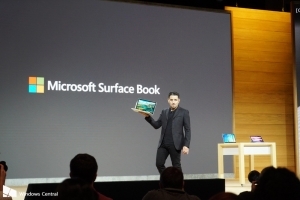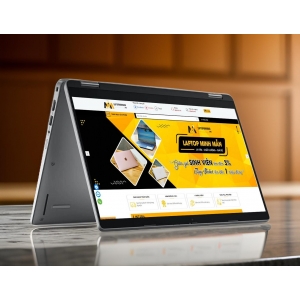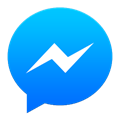Hướng Dẫn Tạo USB Cài Đặt Window Và Một Mẹo Vặt Khi Cài Những Máy Đời Mới
Hướng Dẫn Tạo USB Cài Đặt Window Và Một Mẹo Vặt Khi Cài Những Máy Đời Mới
Hệ điều hành Window là một trong những hệ điều hành được phổ biến rất nhiều trên thế giới với hơn hàng trăm người tiêu dùng sử dụng. Vì bạn chọn mua laptop hay máy tính PC. Thế nên việc cài hệ điều hành Window là điều không thể thiếu, nhưng việc cài hệ điều hành bạn cần làm gì? Và các cài như thế nào? Thì bên dưới đây, laptop Minh Mẫn sẽ hướng dẫ tạo USB cài đặt Window và một số mẹo vặt cài những chiếc laptop Window đời mới. Hãy cùng laptop Minh Mẫn đi tìm hiểu chi tiết cụ thể ngay sau đây nhé!

Mẹo cài window cho máy đời mới
→ Hướng dẫn tạo USB cài đặt Window
Các bước cần chuẩn bị để cài USB Boot Window
• Với việc để bạn có thể tạo được USB Boot Window, thì bạn cần phải đảm bảo và chuẩn bị những yếu tốt ngay dưới đây như:
• Thức đầu tiên không thể thiếu là USB, nhưng dụng lượng thì tùy vào bạn có muốn USB Boot của bạn có muốn chứa thêm dữ liệu hay không. Một bộ Boot Window thì sẽ chiếm hết 5GB dụng lượng của USB của bạn rồi.
• Tiếp đến là bạn cần chọn một chiếc laptop hay một chiếc máy tính PC có tốc độ xử lý tối thiểu lên tới 2 Ghz, cùng với hỗ trợ các tập lệnh và công nghệ như PAE, NX, SSE2.
• Đặc biệt hơn với thời đại công nghệ hiện tại thì bạn nên chọn một dụng lượng RAM của máy phải có tối thiểu 8GB để cho bạn load trang web để tải về cho thoải mái. Còn ổ cứng chỉ dư khoảng 16GB là đủ để chưa file Window.

Mẹo cài window cho máy đời mới
→ Cách tạo USB Boot Window
Bước 1: Tải phần mềm Windows
Các đường link để tải những file cài đặt tạo USB Boot Window
• Link để truy cập tải ISO cho Window 10: https://www.microsoft.com/en-us/software-download/windows10
• Link để truy cập tải ISO cho Window 11: https://www.microsoft.com/software-download/windows11
Bước 2: Bất đầu thiết lập setup Window theo ý muốn cho USB Boot của bạn
- Khi bạn đã tải xong file ISO trong đường dẫn trên ở trên của Microsoft. Thì tiếp theo bạn chọn chạy file vừa tải xuống đó với quyền admin để chạy công cụ này.
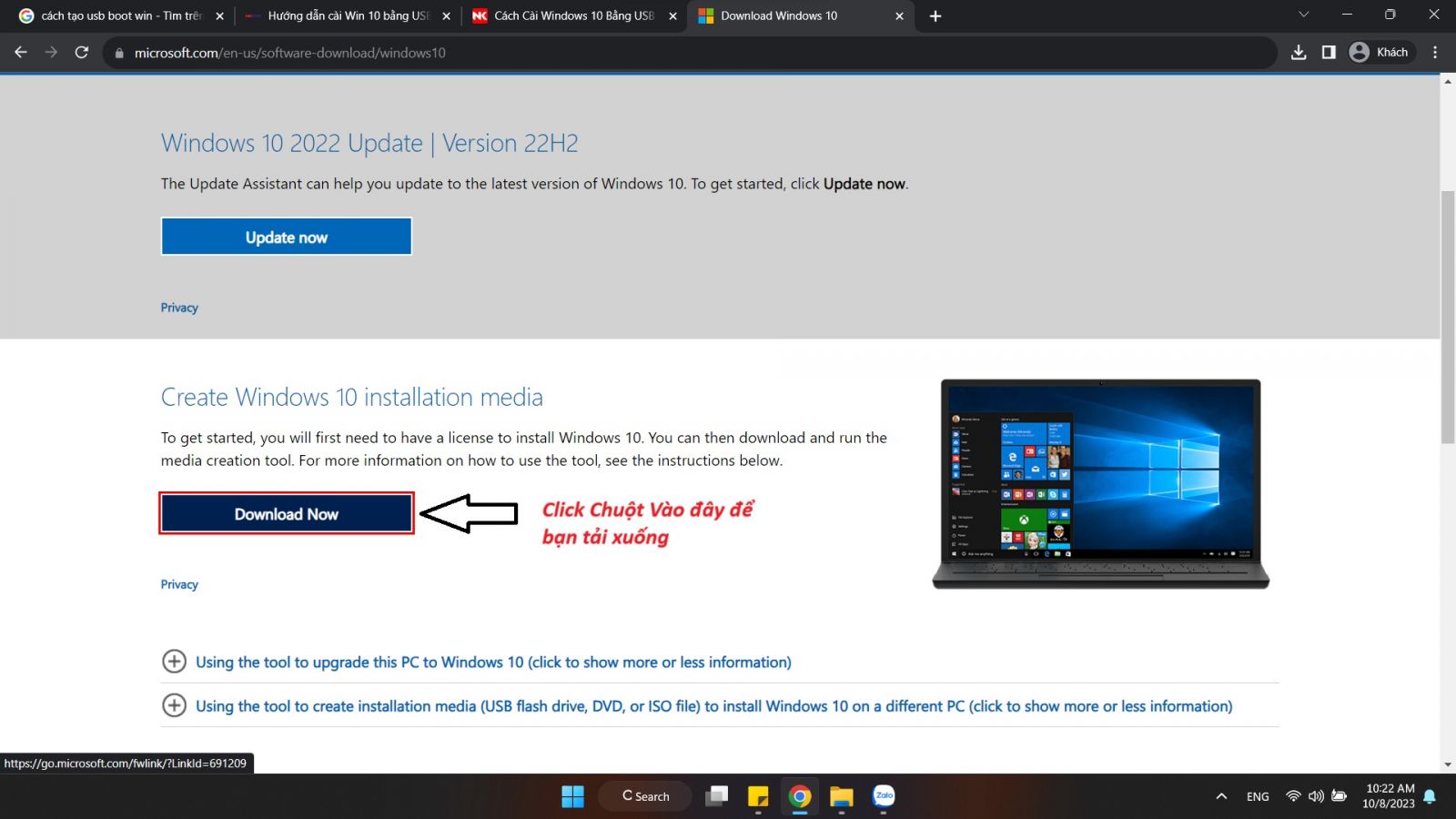
Mẹo cài window cho máy đời mới
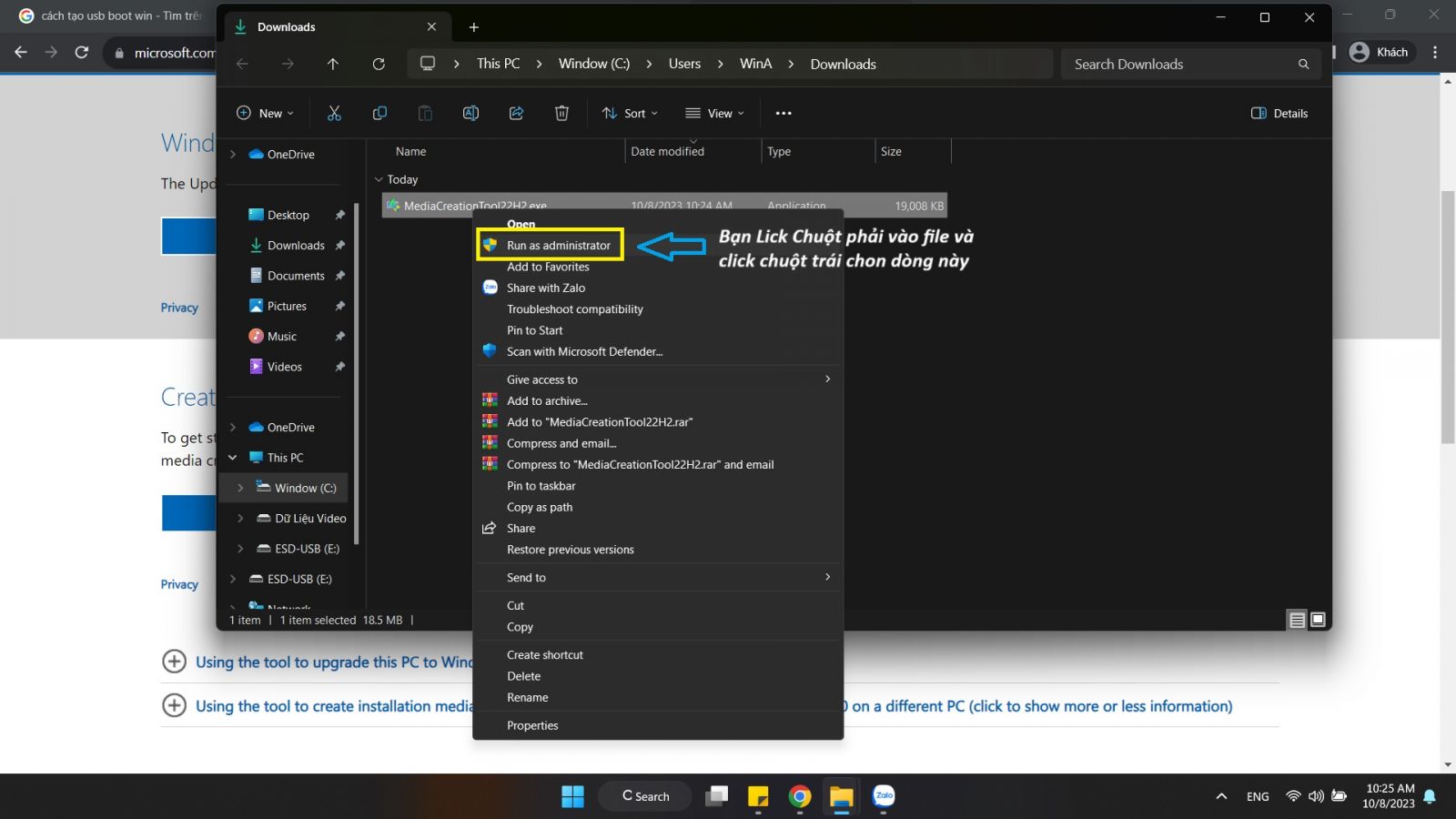
Mẹo cài window cho máy đời mới
- Nó sẽ hiện ra bản thông báo và những điều về hệ điểu hành mà bạn muốn cài cho USB. Bạn có thể rảnh và nhiều thời gian và không gắp thì bạn có thể đọc hết nhé. ^.^ Còn mình thì bận nên mình bấm Accept đồng ý cho qua.
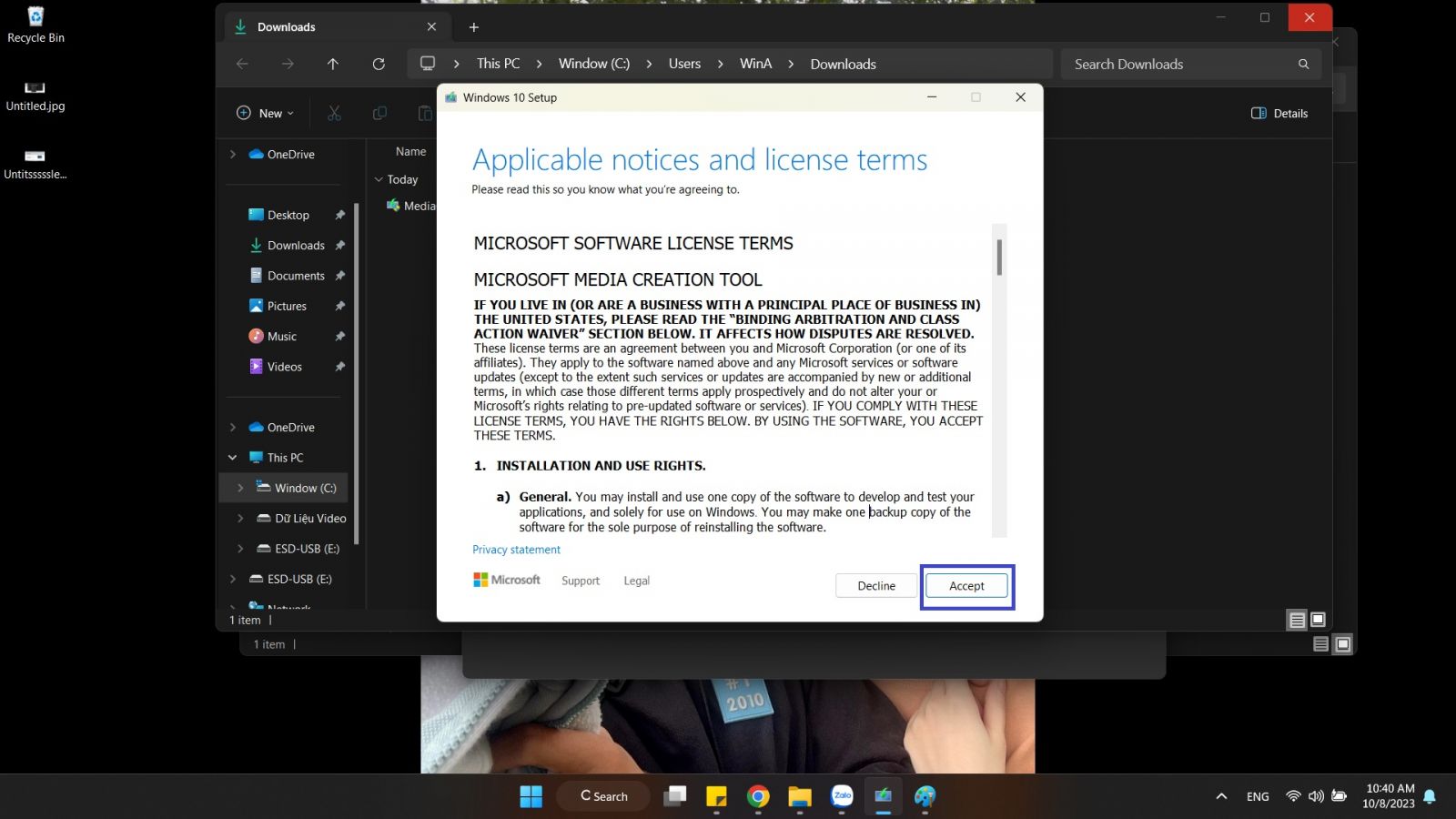
Mẹo cài window cho máy đời mới
- Tiếp đến đó là phần hỏi bạn muốn Update banr Window mới hay là muốn tạo file cài đặt Window cho các thiệt bị (USB, DVD, v.v....). Và tớt nhiên là bạn chộn dòng thứ 2 rồi, chọn tạo file cài cho USB. Chọn Create installation media > nhấn Next
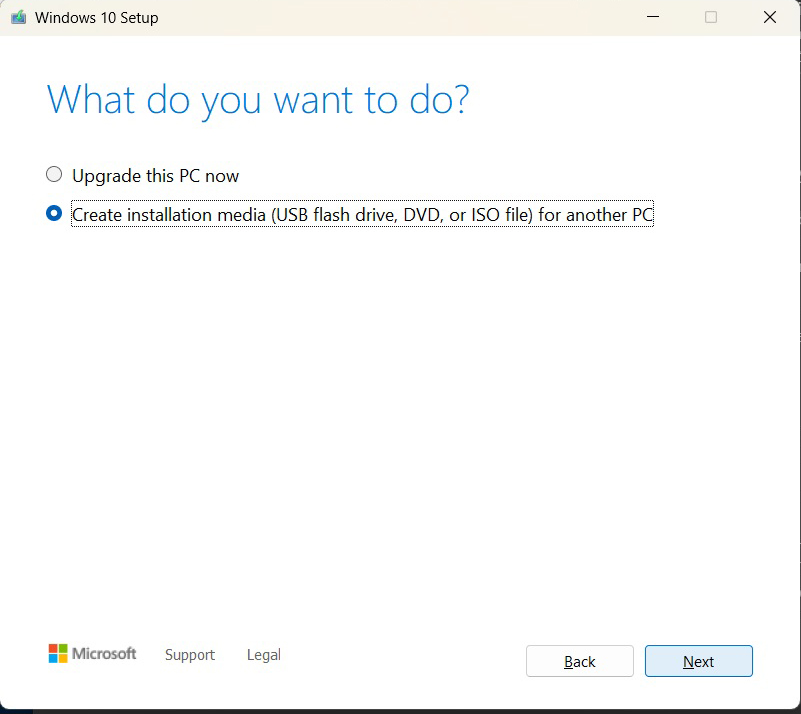
Mẹo cài window cho máy đời mới
- Rồi phần tiếp đó là bước bạn chọn ngôn những cho bộ Window của bạn. Bộ Window của sẽ mặc địch cho bạn là ngôn ngữ tiếng Anh ''English (United States)'' và bản hệ điều hành mà bạn đã xuống. Mà ban không cần tìm muốn đổi ngôn ngữ tiếng Việt đâu nha, vì làm gì có đâu tìm. ^.^ hihi. Phần này bạn chỉ cần bấm Next qua thoi.

Mẹo cài window cho máy đời mới
- Tới đến thì nó sẽ hỏi bạn chọn cài đặt dụng cụ gì. Thì dương nhiên là chọn vào dòng đầu tiên là Cài đặt trên USB. Bạn chọn USB flash drive rồi bấm Next thoi. Kể ra cho bạn đọc vui thoi chứ mặc định nó chọn dòng đầu tiên là USB rồi. ^.^
- Và giờ thì bạn chỉ cần chọn đường dẫn mà vào USB mà bạn muốn cài và bấm Next. Và ngồi đợi cho nó setup cho bạn là xong quy trình tạo USB Boot Window mà bạn muốn.
- Khi đã chạy xog bạn chỉ bấm Finish là xong và USB bạn đã có đầy đủ file để cài một hệ điều hành Window mà bạn đã muốn.

Mẹo cài window cho máy đời mới
→ Cách để vào BIOS để chọn USB cài Window
Khi bạn đã hoàn hành tạo USB Boot Wiindow được chỉ ở bên trên thì để có thể Boot vào USB cài của bạn. Mà mỏi chiếc máy có những có các để và BIOS để cho được vào để chọn và Boot vào USB cài đặt của bạn vừa tạo. Và sau đây là những phím tắt để có thể bấm vào BIOS của nhưng dòng laptop hiện nay như:
• Laptop Sony Vaio: Để vào được BIOS khi khởi động lại máy tính bạn cần nhấn và giữ phím F2.
• Laptop HP: Để vào được BIOS khi khởi động lại máy tính bạn cần nhấn và giữ phím F10.
• Laptop Acer: Để vào được BOOT khi khởi động lại máy tính bạn cần nhấn và giữ phím F12.
• Laptop Asus: Để vào được BIOS khi khởi động lại máy tính bạn cần nhấn và giữ phím ESC.
• Laptop Lenovo: Để vào được BIOS khi khởi động lại máy tính bạn cần nhấn và giữ phím F1.
• Laptop Dell: Để vào được BIOS khi khởi động lại máy tính bạn cần nhấn và giữ phím F2.
.jpg)
Mẹo cài window cho máy đời mới
→ Mẹo vặt khi cài đặt Window cho những chiếc máy đời mới
Công nghệ hiện nay thì nhà intel cho ra mắt những con chíp đời mới ví dụ như: thế hệ 11, thế hệ 12, thế hệ 13 nhưng việc để cài hệ điều hành Window cho các thế hệ đời mới hiện nay, thì việc bạn sẽ thường thấy tường hợp đến khúc phân chia và xóa dữ liệu ổ cứng sẽ khôn được thấy ở cứng hiện ra. Vì trong những file được cài đặt Windows được tải về từ nhà của Microsoft, không có file hỗ trợ cho những con chíp thế hệ đời mới. Và bên dưới đây là cách để bạn khắc phục.

Mẹo cài window cho máy đời mới
► Sử dụng bộ hỗ trợ cài đặt Window thế hệ đời mới
Cũng như mình vừa nhắc đến thì bộ cài đặt khi bạn tải và cài đặt Window của nhà Microsoft. Thì bạn cần hêm một bộ Driver hỗ trợ để có thể tìm ra được các ổ cứng. Cho nên dưới đây laptop Minh Mẫn chia sẽ bạn.
⇒ Link tải Driver hỗ trợ cho những chiếc máy thế hệ mới: https://drive.google.com/file/d/1EQ8L_QWVtGzDPFiWUGcYRSjjblTPYsHR/view
Khi bạn tải về giải nén và vào trong USB Boot cài Window của bạn đã tạo.
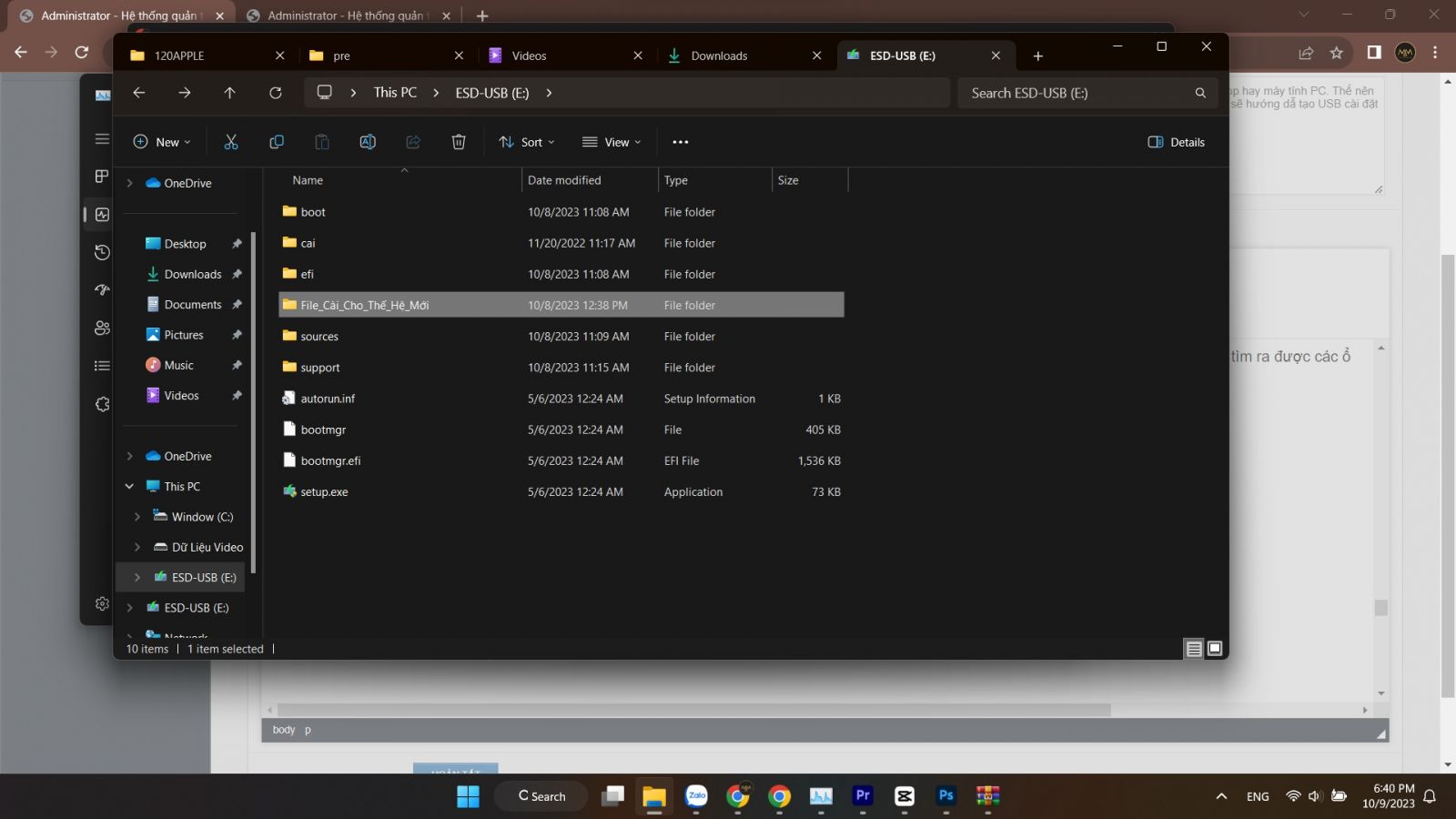
Mẹo cài window cho máy đời mới
Cấm USB vào máy và tiến hành cài lại Windows mà bạn muốn

Mẹo cài window cho máy đời mới
Đến phần phân chia ổ cứng (Where do you want to install Windows), thì giờ đây bạn chọn Load Driver.
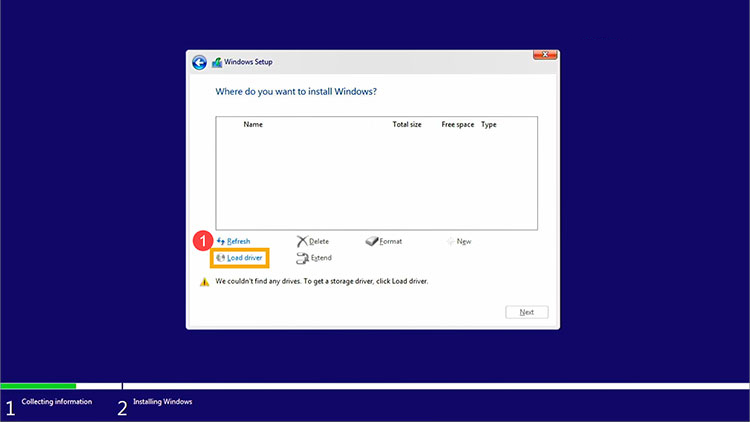
Mẹo cài window cho máy đời mới
Rồi tiếp theo là bạn chọn Browse giống hình dưới đây
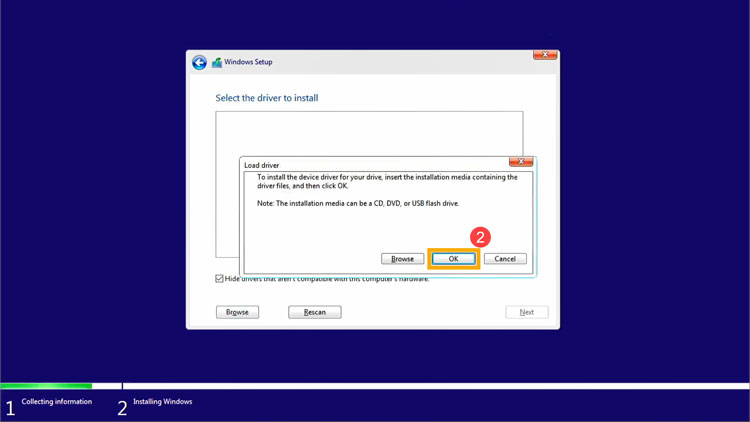
Mẹo cài window cho máy đời mới
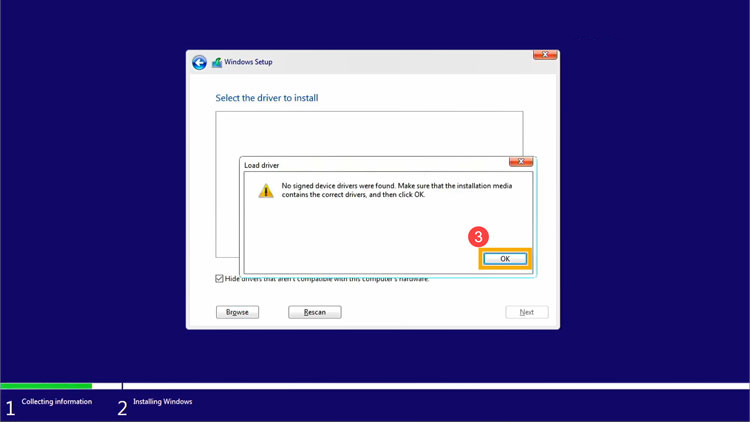
Mẹo cài window cho máy đời mới
Sao đó bạn tìm đến đến file mà bạn vừa Downloads về được chép về trong USB Boot Window của bạn và chọn thư mục cài File_Cài_Cho_Thế_Hệ_Mới rồi bấm Enter là xong. Lúc này tiếng hành xóa ổ cứng laptop của bạn như bình thường.
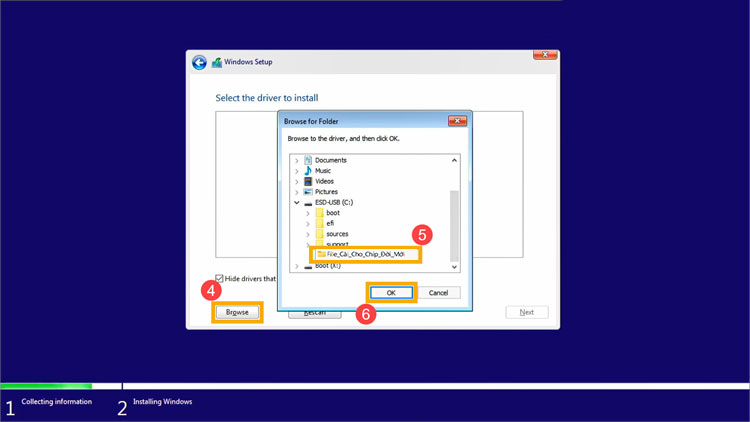
Mẹo cài window cho máy đời mới
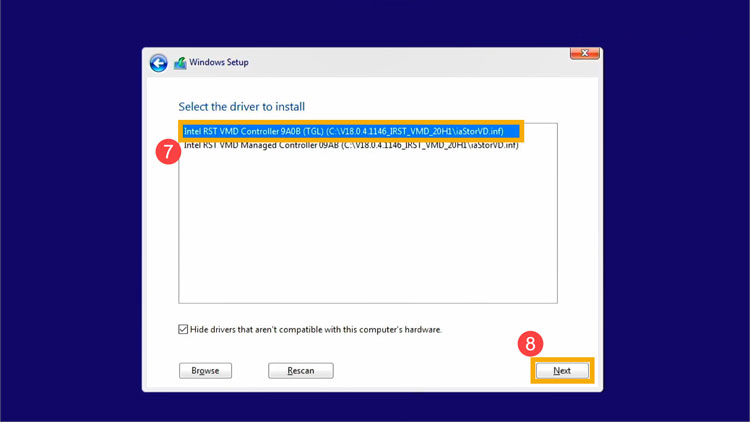
Mẹo cài window cho máy đời mới
⇒ Lưu ý: Với các Mèo này là thích hợp cho bạn khi cài Windows những chiếc laptop, máy tính PC thế hệ đời mới. Nhưng nhũng trường hợp này thường sẽ không được thấy xuất hiện ở có thế hệ 10 đổ xuống. Nên những các MẸO được chia sẽ ở trên chỉ giúp bạn tìm được phân vùng ổ cứng của những con chip thế hệ đời mới. Chúc bạn có thể thực hiện thành công nhé! ^.^

Mẹo cài window cho máy đời mới
→ Các dịch vụ có tại laptop Minh Mẫn có thể bạn cần tham khảo thêm
• Cài hệ điều hành Windows 10, 11
• Cài hệ điều hành MacOS
• Cài Windows cho Macbook
• Cài phần mềm Adobe cho laptop
• Cài phần mềm Adobe cho Macbook
• Cài phần mềm Office cho laptop
• Cài phần mềm Office cho Macbook
• Nâng cấp Ram laptop giá rẻ
• Vệ sinh cho laptop giá rẻ
• Về sinh cho Macbook giá rẻ

Mẹo cài window cho máy đời mới
► Thông tin chi tiết
• Chi nhánh 1: 390/15 Phạm Văn Bạch, Q.Tân Bình, TP.HCM ⇒ Click dẫn đường tại đây
• Chi nhánh 2: 365/15 Tân Sơn Gò Vấp TPHCM ( Ngay hẽm 365 Tân Sơn quẹo vào )
• Chi nhánh 3: 468A Lê Thị Riêng, P. Thới An, Quận 12, TPHCM
• Điện thoại : 0934.70.1111 - 0931.837.874 - 03.6526.6521
• Fanpage : Laptop Minh Mẫn
• Tiktok : Minh Mẫn IT
• YouTube : Minh Mẫn Laptop
→ Một bài viết liên quan:
Top 10 mẫu laptop Asus dành cho kế toán
Top 10 mẫu laptop HP dành cho kế toán
Top 10 mẫu laptop Dell dành cho kế toán
Laptop cũ dành cho sinh viên kỹ thuật
Laptop cũ dành cho sinh viên kinh tế
Laptop cũ dành cho kế toán
Laptop cũ dành cho sinh viên cao đẳng
Laptop cũ dành cho sinh viên đại học
Laptop cũ dành cho sinh viên năm cuối
Laptop cũ dành cho sinh viên năm 3
Laptop cũ dành cho sinh viên năm 2
Laptop cũ dành cho sinh viên năm 1
Laptop cũ dành cho học sinh cấp 3
Laptop cũ dành cho học sinh cấp 2
Laptop cũ dành cho học sinh cấp 1
Laptop cũ dành cho học sinh

Mẹo cài Window cho máy đời mới
⇒ Từ khóa liên quan: cách tạo usb cài window 10, cách tạo usb cài window 11, cách tạo usb cài win, hướng dẫn cài win laptop, hướng dẫn cài window laptop, hướng dẫn cài window 10, hướng dẫn cài window 11, hướng dẫn cài win laptop đời mới, hướng dẫn cài win laptop thế hệ 11, hướng dẫn cài win laptop thế hệ 12, hướng dẫn tạo usb cài win 10, hướng dẫn tạo usb win 11, cách tạo usb win 10, cách tạo usb win 11, khác phục lỗi chip thế hệ 11, khác phục lỗi không thấy ổ cứng thế hệ 11, cách cài win cho laptop, cách cài win 10 cho laptop, cách cài win 11 cho laptop, cách cài hệ điều hành win 10 cho laptop, cách cài hệ điều hành win 11 cho laptop, cách cài win 10 cho laptop thế hệ 11, cách cài win 10 cho laptop thế hệ 12, cách cài win 10 cho laptop thế hệ 13, cách cài win 11 cho laptop thế hệ 11, cách cài win 11 cho laptop thế hệ 12, cách cài win 11 cho laptop thế hệ 13, hướng dẫn cài window cho laptop thế hệ 11, hướng dẫn cài window cho laptop thế hệ 12, hướng dẫn cài window cho laptop thế hệ 13, hướng dẫn cài window 10 cho laptop, hướng dẫn cài window 10 cho laptop thế hệ 11, hướng dẫn cài window 10 cho laptop thế hệ 12, hướng dẫn cài window 10 cho laptop thế hệ 13, hướng dẫn cài window 11 cho laptop, hướng dẫn cài window 11 cho laptop thế hệ 11, hướng dẫn cài window 11 cho laptop thế hệ 12, hướng dẫn cài window 11 cho laptop thế hệ 13
Tin tức khác
Thương gia chính là những khách hàng khó tính nhất của bất kỳ thương hiệu laptop nào..
Trong sự kiện giới thiệu sản phẩm mới diễn ra vào đêm qua, Microsoft đã chính thức trình làng phiên bản nâng cấp của....
Inspiron 5368 có thiết kế nhỏ gọn, khả năng gập xoay 360 độ linh hoạt cùng thời lượng pin lâu. Dòng sản phẩm mới của....
2016 chứng kiến nhiều sản phẩm mang tính đột phá về thiết kế như MacBook Pro, HP Sepectre, SurfaceBook hay Razer Blade Stealth..
Cửa hàng bán laptop uy tin, địa chỉ ban laptop uy tín chất lượng tphcm.
Mua Laptop Asus cũ giá rẻ,Laptop Asus giá rẻ, Cửa hàng bán laptop Asus uy tín giá rẻ ?.
Cửa hàng bán laptop Asus uy tín, Mua laptop Asus cũ giá rẻ, Địa chí bán laptop Asus uy tín.
Hiện nay việc sở hữu một chiếc laptop Dell cũ không còn khó khăn hay phức tạp như trước kia. Sỡ dĩ như vậy bởi nhà cung....
CỬA HÀNG BÁN LAPTOP CŨ GIÁ RẺ UY TÍN VÀ TỐT NHẤT TÂN BÌNH.
DANH MỤC SẢN PHẨM
- LAPTOP DELL CŨ GIÁ RẺ
- Laptop Lenovo - IBM CŨ GIÁ RẺ
- LAPTOP ACER CŨ GIÁ RẺ
- LAPTOP ASUS CŨ GIÁ RẺ
- LAPTOP MACBOOK CŨ GIÁ RẺ
- LAPTOP MSI CŨ GIÁ RẺ
- Laptop Surface cũ giá rẻ
- LAPTOP HP CŨ GIÁ RẺ
- LAPTOP CŨ GIÁ RẺ
- LAPTOP VĂN PHÒNG GIÁ RẺ
- LAPTOP CHƠI GAME ĐỒ HỌA
- LAPTOP GAMING CŨ GIÁ RẺ
- LAPTOP DÀNH CHO SINH VIÊN GIÁ RẺ